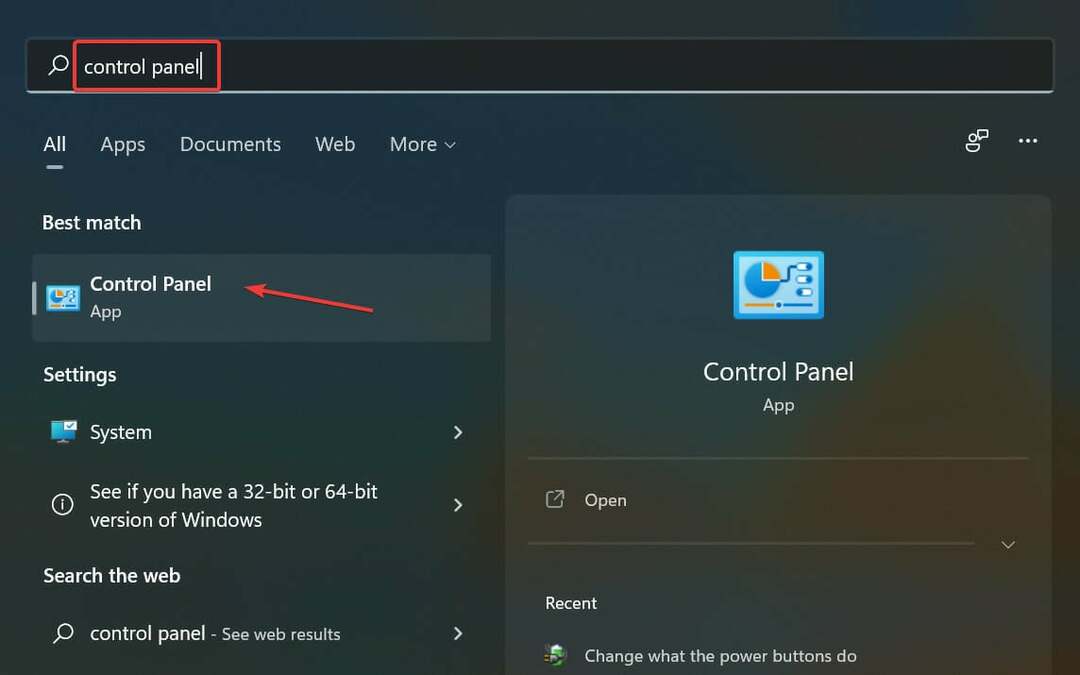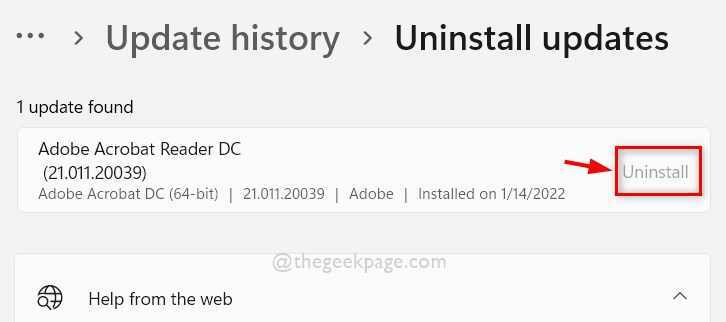Puhas käivitamine aitab enamikku kasutajaid
- Kui arvutil puuduvad kriitilised komponendid, ilmneb rakenduste käitamisel tõrge Erand Illegaalne juhis.
- Põhjus võib olla nii riist- kui ka tarkvaras.
- Jätkake selle juhendi lugemist, et teada saada, mis teistele kasutajatele töötas!

Rakenduse krahhi vead on tavaliselt haruldased, kuid vead, mida pole korralikult välja töötatud, viskavad sageli veakoodi. Üks selline on Erand_Ebaseaduslik_juhend rakendus või saatuslik viga. Seda kohtab tavaliselt mängude puhul, kuid ka redigeerimistarkvara ja brauserid käivitavad selle.
Veateade on järgmine: Erand Illegaalne käsk Rakenduses asukohas XXXXXXXXXX üritati täita ebaseaduslikku käsku (0xc000001d), kus asukoht on erinev. Sellele järgneb sageli Blue Screen of Death (BSOD) ja genereeritakse krahhiaruanne.
Põhjused EXCEPTION_ILLEGAL_INSTRUCTION viga Windows 11-s:
- AES-laiendused pole BIOS-is lubatud
- Draiverid, nii aegunud kui ka ühildumatud draiverid
- Puuduvad või rikutud Visual C++ edasilevitatavad, kui rakendus on arendatud Microsoft Visual C++ abil
- Kolmandate osapoolte programmid, mis käivitavad konflikte
- Lisandmoodulid või rakenduse laiendused
★ Kuidas me testime, üle vaatame ja hindame?
Oleme viimased 6 kuud töötanud selle kallal, et luua uus sisu tootmise ülevaatussüsteem. Seda kasutades oleme hiljem enamiku oma artiklitest ümber teinud, et pakkuda meie koostatud juhendite kohta tegelikke praktilisi teadmisi.
Lisateabe saamiseks võite lugeda kuidas me WindowsReportis testime, üle vaatame ja hindame.
Kuidas parandada tõrke EXCEPTION_ILLEGAL_INSTRUCTION operatsioonisüsteemis Windows 11?
Enne kui alustame veidi keerukate lahendustega, proovige esmalt neid kiireid lahendusi:
- Veenduge, et olete lubanud AES BIOS-is. See asub all Protsessor või Protsessor seaded. Samuti kontrollige, kas teil on AEX ja SSE2-ga ühilduv protsessor. Mõned rakendused nõuavad seda.
- Kui te saate Erand_Ebaseaduslik_juhend Java-põhise rakendusega veenduge, et kõik olulised programmifailid oleksid saadaval.
- Keela igasugune kiirendamine ja vabaneda ülekuumenemisest, kui see nii on.
- Eemaldage kõik sisseehitatud lisandmoodulid või kolmanda osapoole laiendused, mille olete probleemsesse programmi installinud.
- Lähtestage BIOS vaikeseadetele. Kui see ei tööta, värskendage BIOS-i ja OS (antud juhul Windows 11).
Kui ükski ei tööta, minge järgmisena loetletud paranduste juurde.
1. Installige graafikadraiver uuesti
- Vajutage Windows + X avada Võimas kasutaja menüü ja valige Seadmehaldus valikute loendist.
- Laiendage Ekraani adapterid paremklõpsake graafikaadapterit ja valige Desinstallige seade.

- Märkige ruut Proovige selle seadme draiver eemaldadaja klõpsake Desinstallige.

- Nüüd saate installige draiver käsitsi või lihtsalt taaskäivitage arvuti ja laske Windowsil automaatselt alla laadida värske koopia.
Kui silmitsi Erand_Ebaseaduslik_juhend Unreal Engine'is tegi draiveri uuesti installimine asja ära. Kui see ei tööta, kasutage a kolmanda osapoole draiverite desinstallimise tööriist kõigi jälgede tõhusaks eemaldamiseks.
2. Värskendage graafika draiverit
- Vajutage Windows + R avama Jookse, tüüp devmgmt.msc tekstiväljal ja vajuta Sisenema.

- Topeltklõpsake ikooni Ekraani adapterid sisestus, paremklõpsake kasutataval graafikaadapteril ja valige Uuenda draiverit.

- Kliki Otsige automaatselt draivereid ja oodake Windowsi installimist, et installida parim kohapeal salvestatud versioon.

Kui teil tekib mängu krahh, millele järgneb Erand_Illegal_Instruction (0xc000001d) veakood, graafikadraiveri värskendamine ajab asja ära!
Ja kontrollige kindlasti uusima draiveri versiooni tootja ametlikult veebisaidilt. Siin on otselingid allalaadimislehtedele:
- NVIDIA
- AMD
- Intel
3. Käivitage programm ühilduvusrežiimis
- Paremklõpsake mõjutatud programmi käivitusprogrammi ja valige Omadused.
- Mine lehele Ühilduvus vahekaardil märkeruut Käivitage see programm ühilduvusrežiimisja valige rippmenüüst eelistatavalt OS-i vanem iteratsioon Windows 7.

- Kui olete valmis, klõpsake Rakenda ja Okei muudatuste salvestamiseks.
4. Parandage või installige Visual C++ Redistributables
Parandama Erand_Ebaseaduslik_juhend C++ programmidega peate parandama Visual C++ Redistributable paketid, kui need on juba alla laaditud. Kui neid ei leita, installige need. Teine edasilevitatavatega seotud probleem on LoginUI.exe süsteemirakenduse viga.
4.1 Parandage levitatavad pakendid
- Vajutage Windows + R avama Jookse, tüüp appwiz.cpl tekstiväljal ja klõpsake Okei.

- Valige Microsoft Visual C++ levitatav paketti ja klõpsake nuppu Muuda nuppu.

- Kliki Remont.

- Klõpsake Jah aastal UAC viipa ja oodake, kuni protsess on lõpule viidud.
4.2 Installige uuesti levitatavad paketid
- Minema Microsofti ametlik veebisaitja laadige alla uusim Visual C++ taaslevitatavad. Soovitame hankida kõik versioonid.

- Käivitage häälestus ja järgige allalaadimisprotsessi lõpuleviimiseks ekraanil kuvatavaid juhiseid.

5. Installige mõjutatud programm uuesti
- Vajutage Windows + I avada Seaded rakendus, minge aadressile Rakendused vasakult ja klõpsake nuppu Installitud rakendused.
- Otsige üles mõjutatud programm, klõpsake selle kõrval olevat ellipsit ja valige Desinstallige.

- Klõpsake uuesti Desinstallige kinnitusviipas
- Kui olete valmis, taaskäivitage arvuti ja laadige rakendus ametlikust allikast uuesti alla.
Kui see ei tööta, kasutage a usaldusväärne desinstallitööriist jääkfailidest ja registrikirjetest vabanemiseks ning seejärel installige programm uuesti.
- Viivitusega kirjutamise ebaõnnestunud viga opsüsteemis Windows 11: kuidas seda parandada
- Kuidas eemaldada Windows Copilot operatsioonisüsteemis Windows 11
- Kuidas kinnitada pakettfail Windows 11 tegumiribale
- Veakood 801c03ed: kuidas seda Windows 11-s parandada
6. Tehke puhas alglaadimine
- Vajutage Windows + R avama Jookse, tüüp msconfig tekstiväljal ja klõpsake Okei.
- Mine lehele Teenused vahekaardil märkeruut Peida kõik Microsofti teenusedja seejärel klõpsake nuppu Keela kõik nuppu.

- Nüüd vajutage Ctrl + Shift + Esc avada Tegumihaldur, minge lehele Käivitusrakendused vahekaarti, valige kõik, mis on lubatud, ja seejärel klõpsake nuppu Keela nuppu.

- Kui olete valmis, minge tagasi Süsteemi konfiguratsioonja klõpsake nuppu Rakenda ja Okei muudatuste salvestamiseks.
- Klõpsake Taaskäivita kinnitusviipas.
A puhas alglaadimine Windows 11-s aitab kõrvaldada mis tahes kolmanda osapoole konfliktid, mis käivitavad Erand_Ebaseaduslik_juhend tüütu krahh. Nüüd lubage puudega teenused ja programmid ükshaaval, tuvastage probleemne ja lõpetage see lõplikult!
7. Parandage RAM
Veaaruande faili kohaselt võib algpõhjus olla sageli seotud RAM-i talitlushäirega. Eemaldage moodulid, puhastage neid õrnalt ja ühendage seejärel uuesti.
Sa võiksid kasutada Windowsi mälu diagnostika tööriist RAM-i testide käivitamiseks. Samuti proovige käivitada Laiendatud režiim sellest. Kui tööriist käivitub, vajutage F1 ja siseneda Laiendatud režiim.

Pealegi jooksmine an tõhus riistvaradiagnostika tööriist peaks aitama probleemi tuvastada ja sellest lahti saada! Võite ka seda proovida.
Kui ükski siin loetletud parandustest ei tööta Erand_Ebaseaduslik_juhend, soovitame teil tarkvaraprobleemide korral võtta ühendust rakenduste arendajatega või riistvaraprobleemide korral arvutitootjaga. Nad on aidanud paljusid selliste keeruliste vigade puhul nagu Erand juurdepääsu rikkumine.
Sel ajal, kui see on, on veel üks probleem, Erand Katkestuspunkti rakenduse viga mis paljusid vaevas, on samuti seotud enam-vähem samade põhjustega. Ja üks selle parandustest võiks sel juhul toimida!
Kui teil on küsimusi või soovite jagada, mis teie jaoks töötas, kirjutage allpool kommentaar.